win10 방화벽에서 자동 검사를 끄는 방법은 무엇입니까? Windows 10에서 방화벽 자동 검사를 끄는 방법
- 王林앞으로
- 2024-02-12 23:06:18776검색
PHP 편집자 Xinyi는 Win10 방화벽 자동 검사 솔루션을 제공합니다. 기본적으로 Win10 방화벽은 정기적으로 시스템을 자동으로 검사하므로 컴퓨터 성능에 어느 정도 영향을 미칩니다. 이 기능을 끄고 싶다면 몇 가지 간단한 단계만 거치면 됩니다. 아래에서는 컴퓨터가 더 원활하게 작동하도록 Win10에서 자동 방화벽 검사를 끄는 방법을 자세히 소개합니다.
win10에서 방화벽 자동 검사를 끄는 방법
1. "Win+R" 단축키를 눌러 실행을 열고 "regedit"를 입력한 후 Enter를 눌러 엽니다.
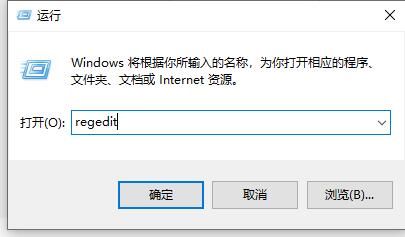
2. 레지스트리 편집기에 진입한 후 "HKEY_LOCAL_MACHINESOFTWAREMicrosoftWindows NTCurrentVersionScheduleMaintenance"를 차례로 클릭합니다.
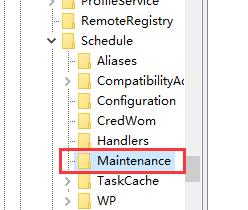
3. 그런 다음 오른쪽의 빈 공간을 마우스 오른쪽 버튼으로 클릭하고 "새로 만들기"에서 "DWORD 값"을 선택합니다.
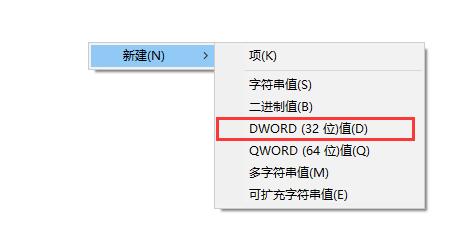
4. 그런 다음 이름을 "MaintenanceDisabled"로 지정합니다.
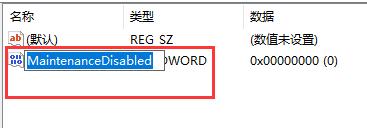
5. 마지막으로 두 번 클릭하여 열고 창의 "숫자 데이터"를 "1"로 변경한 다음 확인을 클릭하여 저장합니다.
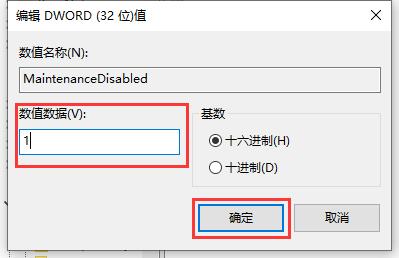
위 내용은 win10 방화벽에서 자동 검사를 끄는 방법은 무엇입니까? Windows 10에서 방화벽 자동 검사를 끄는 방법의 상세 내용입니다. 자세한 내용은 PHP 중국어 웹사이트의 기타 관련 기사를 참조하세요!
성명:
이 기사는 xpwin7.com에서 복제됩니다. 침해가 있는 경우 admin@php.cn으로 문의하시기 바랍니다. 삭제

